-
![]() Windows向けデータ復旧
Windows向けデータ復旧
- Data Recovery Wizard Free購入ダウンロード
- Data Recovery Wizard Pro 購入ダウンロード
- Data Recovery Wizard WinPE購入ダウンロード
- Partition Recovery購入ダウンロード
- Email Recovery Wizard購入ダウンロード
- おまかせデータ復旧サービス
特集記事
概要:
SDカードがパソコンで表示されない時には、どうやって対処すればいいのでしょうか?本文では、SDカードに保存している重要なデータを救出した上、SDカードが表示されない問題を完璧に修復する対処法について、皆さんに紹介したいと思います。
「SDカードを正常に使ってきたんですが、先日パソコンと接続すると、認識されずパソコンでは何も表示されていませんでした。中身の大事のデータへのアクセスもできなくなりました。SDカードが表示されない時どうすればいいのでしょうか?教えてください。」
クラッシュやフォーマットなどの原因で、SDカードなどの外付け記憶装置が、突然パソコンに認識されなくなることがあります。中身のデータは実に紛失されなかったものの、読み書きすることができなくなります。どうすれば、表示されないSDカードでのデータを抽出できるでしょうか?
※まずはデータを復元させてからSDカードが使用可能か確認したいという方はページ一番したまでお進みください。SDカード対応のデータ復元ソフトとその操作方法をご紹介します。
パソコンがSDカードを認識しない時に、多くの場合、SDカードがWindowsのディスク管理で正しく認識されていません。こんな場合でもSDカードからデータを復元できる可能性は残っています。ですので、パソコンがSDカードを認識しない時、最も優先的にすべきなことは、ディスク管理でSDカードがちゃんと表示されているかどうかを確認することです。下図のように、ディスク管理で、SDカードが表示されている限り、データ復旧ソフトを使ってデータを救出することができます。
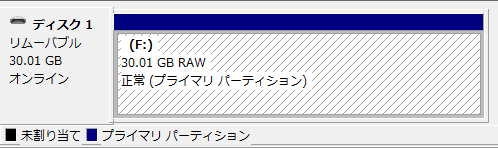
SDカードが正しく認識されないのは、大きく4つあげられます。
SDカードを新しく買い替えましたか。もし新しいSDカードを読み込まない場合は、SDカードの規格が対応外である可能性が考えられます。
SDカードは、容量の大きさによってSDカード、SDHCカード、SDXCカードに分けられます。そのため、SDカードからSDHCカード、または、SDXCカードに買い替えた場合、規格が異なり読み込まない可能性があります。つまり、小容量対応であると、大容量には対応していない場合があり、基本的に大容量対応のものは、小容量にも対応しています。ちなみに、2GBまでであればSDカード、4GB~32GBであればSDHCカード、64GB以上であればSDXCカードと呼ぶことができます。
上記の方法を試しても、改善されない場合、他のデバイスにSDカードを挿入して読み込むか試してみましょう。
パソコンに差し込む場合、スマホを直接USBを用いて通信させる方法か、microSDカードを変換アダプターによって通信させる方法が考えられます。
また、パソコンでSDカードが認識されない場合、変換アダプターを使いカメラに繋ぎ、その後カメラとパソコンをUSBケーブルで通信させることにより、データを取り出すことができる可能性があります。
上記の方法を試してみても、状態が改善されない、または、まずはデータを復元させてからSDカードが使用可能か確認したいという方向けに、次でSDカード対応のデータ復元ソフトをご紹介します。操作手順も以下で説明してあるので、試してみてください。心配無用です。とても簡単に行えます。
ここで、SDカード対応の無料データ復元ソフト―EaseUS Data Recovery Wizard Freeを皆さんにお薦めします。パソコンで表示されないSDカードからデータを抽出することが可能です。是非試してみてください。
操作手順:
ステップ1. まず、カードリーダーを使ってSD/TFカードをコンピューターに正しく接続します。EaseUS Data Recovery Wizardを起動し、「SDカード復元」を選択してください。お使いのデバイスのブランドを選びます(正しいブランドを選ぶことで、復元の成功率が高くなります)。その後、「スキャン」ボタンをクリックしてください。

ステップ2. スキャンが完了したら、画面上部のメニューから「フィルター」あるいは「フォルダ」と「種類」をクリックして、パスやファイルの分類でまとめます。展開されたリストから、フィルターまたは種類を選択してください。これにより、検出されたすべてのファイルを確認することができます。

ステップ3. 復元したいファイルを選択し、「復元」をクリックしてください。選択したファイルの保存先を指定して復元を終わえます。ファイルの上書きを避けるため、復元されたファイルは元の場所とは異なるディスクに保存したほうがいいです。

SDカードが表示されない場合など、接点復活剤を利用するのは、時々とても有効な対策です。接点復活剤をネットから購入して、それを紙に塗布して、SDカードの接点、またはリーダーの接点をよくクリーニングすると、パソコンに再認識されることが可能です。

SDカードに何らかの不具合がある場合、パソコンで表示されないのはよく発生します。SDカードのフォーマットという操作は、SDカードの状態を一新することができるので、大体の場合、SDカードをフォーマットすると、SDカードが表示されない問題を修復することができます。
ステップ1. Windows 10/8では、windows + Rを同時に押して、diskmgmt.mscとタイプして、「OK」をクリックしてディスクの管理を開きます。Windows 7では、「コンピューター」を右クリックして、「管理」を選択します。
ステップ2. sdカードを右クリックして、「フォーマット」を選択します。
ステップ3. ダイアログボックスで、当該sdカードを選択して、ファイルシステムをNTFSと指定してフォーマットのプロセスを開始します。
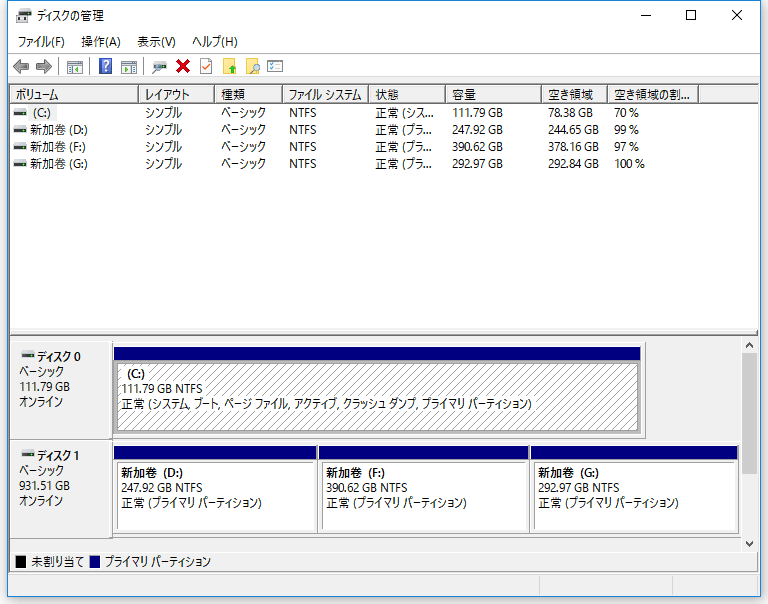
誤って消去してしまったファイルをはじめ、様々な問題や状況でもデータを簡単に復元することができます。強力な復元エンジンで高い復元率を実現、他のソフトでは復元できないファイルも復元可能です。
もっと見るEaseus Data Recovery Wizard Freeの機能は強い。無料版が2GBの復元容量制限があるが、ほとんどのユーザーはほんの一部特定なデータ(間違って削除したフォルダとか)のみを復元したいので十分!
もっと見る...このように、フリーソフトながら、高機能かつ確実なファイル・フォルダ復活ツールとして、EASEUS Data Recovery Wizardの利用価値が高い。
もっと見る